Revisión de IDrive: ¿Es bueno este servicio de copia de seguridad en 2022?

IDrive
: Buen equilibrio entre facilidad de uso y características
Resumen
Para mantener sus valiosos datos fuera del alcance de cualquier daño, debe mantener al menos una copia de seguridad en una ubicación diferente. Los servicios de respaldo en línea son la forma más fácil de lograrlo, y IDrive es la mejor opción para la mayoría de las personas que necesitan realizar copias de seguridad de varios Mac, PC y dispositivos móviles. Lo recomiendo. El servicio es automático y continuo, por lo que sus copias de seguridad no quedarán en el olvido.
Pero no es la mejor solución para todos. Si solo tiene una computadora para respaldar, Backblaze será menos costoso y más fácil de usar, y si la seguridad es su prioridad absoluta, estará mejor atendido por SpiderOak.
Lo que me gusta: Planes económicos. Copia de seguridad de varios equipos. Copia de seguridad del dispositivo móvil. Sincronización similar a Dropbox.
Lo que no me gusta: Altos cargos por exceso.
¿Qué hace IDrive?
IDrive es un servicio de respaldo en la nube que le permite hacer una copia de seguridad de todas sus computadoras y dispositivos, y los planes ofrecen 10 GB, 5 TB y 10 TB de almacenamiento.
¿Es seguro iDrive?
Sí, es seguro de usar. Ejecuté e instalé iDrive en mi iMac. Un análisis con Bitdefender no encontró virus ni código malicioso.
Debido a que sus datos están fuertemente encriptados, también están a salvo de miradas indiscretas. No desea que nadie tenga acceso cuando se carga o almacena en los servidores de IDrive.
Si desea aún más seguridad, puede crear lo que IDrive llama una ‘clave de cifrado privada’ para que ni siquiera el personal de IDrive tenga acceso a sus datos. Técnicamente, en realidad no es una clave privada. IDrive en realidad usa una frase de contraseña en lugar de una clave de cifrado, que no es tan segura.
IDrive ahora ofrece autenticación de dos pasos como seguridad adicional al iniciar sesión en su cuenta. Y toman medidas cuidadosas para asegurarse de que sus datos estén a salvo de que algo salga mal una vez que están en sus servidores. Utilizan múltiples centros de datos en los Estados Unidos que están construidos para soportar desastres naturales y proteger contra intrusos. Y sus dispositivos de almacenamiento de datos tienen múltiples niveles de redundancia para proteger sus archivos.
¿IDrive es gratis?
Si y no. IDrive ofrece una versión básica que es de uso gratuito, con una limitación de 10 GB. Si sus archivos superan esa cantidad, tendrá que pagar por las versiones premium, que comienzan con IDrive Mini ($3.71 el primer año por 100 GB), IDrive Personal ($59.62 el primer año por 5 TB), etc.
¿Cómo desinstalar IDrive?
Para desinstalar IDrive en Windows, Vaya a Inicio > Programas > iDrive para Windows > Desinstalar IDrive. En una Mac, es más complicado: abra la carpeta Aplicaciones en Finder, haga clic con el botón derecho en IDrive y seleccione ‘Mostrar contenido del paquete’. En Contenidos/MacOS encontrará el icono iDriveUninstaller.
Para eliminar permanentemente su cuenta y eliminar sus datos de los servidores de IDrive, inicie sesión en el sitio web y vaya a idrive.com/idrive/home/account. En la parte inferior de la página, encontrará un enlace para cancelar su cuenta.
Índice del contenido
¿Por qué confiar en mí para esta revisión de IDrive?
Mi nombre es Adrian Try y he estado haciendo copias de seguridad de computadoras desde los años 80. Mi primer trabajo fue en el centro de datos de uno de los principales bancos de Australia. La forma en que hacíamos copias de seguridad fuera del sitio en ese entonces era llenar cuatro maletas grandes con cintas, llevarlas por el camino hasta la siguiente sucursal y guardarlas en la caja fuerte. ¡Las cosas han avanzado mucho!
No siempre he sido diligente en mantener mis propias copias de seguridad externas y aprendí la lección de la manera más difícil: ¡dos veces! A principios de los 90, me robaron la computadora de nuestra casa. Como dejé mi copia de seguridad (una pila de disquetes) justo al lado de la computadora en mi escritorio, el ladrón también se los llevó. Lo perdí todo.
Luego, hace unos diez años, mi hijo recogió mi unidad de respaldo pensando que era solo un repuesto, lo formateó y lo llenó con sus propios datos. Para algunos de mis archivos más antiguos, esa era la única copia de seguridad que tenía y los perdí.
Así que aprende de mis errores. Realice copias de seguridad de su computadora con regularidad y guarde una copia en un lugar diferente donde esté a salvo de desastres naturales… y de sus hijos y compañeros de trabajo.
Revisión de IDrive: ¿Qué hay para usted?
IDrive tiene que ver con la copia de seguridad en línea, y enumeraré sus características en las siguientes secciones. En cada subsección, exploraré lo que ofrece la aplicación y luego compartiré mi opinión personal.
1. Configuración personalizable
Instalar IDrive y realizar la configuración inicial no es difícil y ofrece más opciones que otras aplicaciones de copia de seguridad en línea:Backblaze En particular. Eso no es necesariamente algo malo, especialmente si eres quisquilloso con la configuración de tus aplicaciones.
Una vez que el programa esté instalado y haya iniciado sesión (después de crear una cuenta si es nuevo), verá una lista de los archivos y carpetas de los que se realizará una copia de seguridad. Inicialmente, esa lista está vacía.
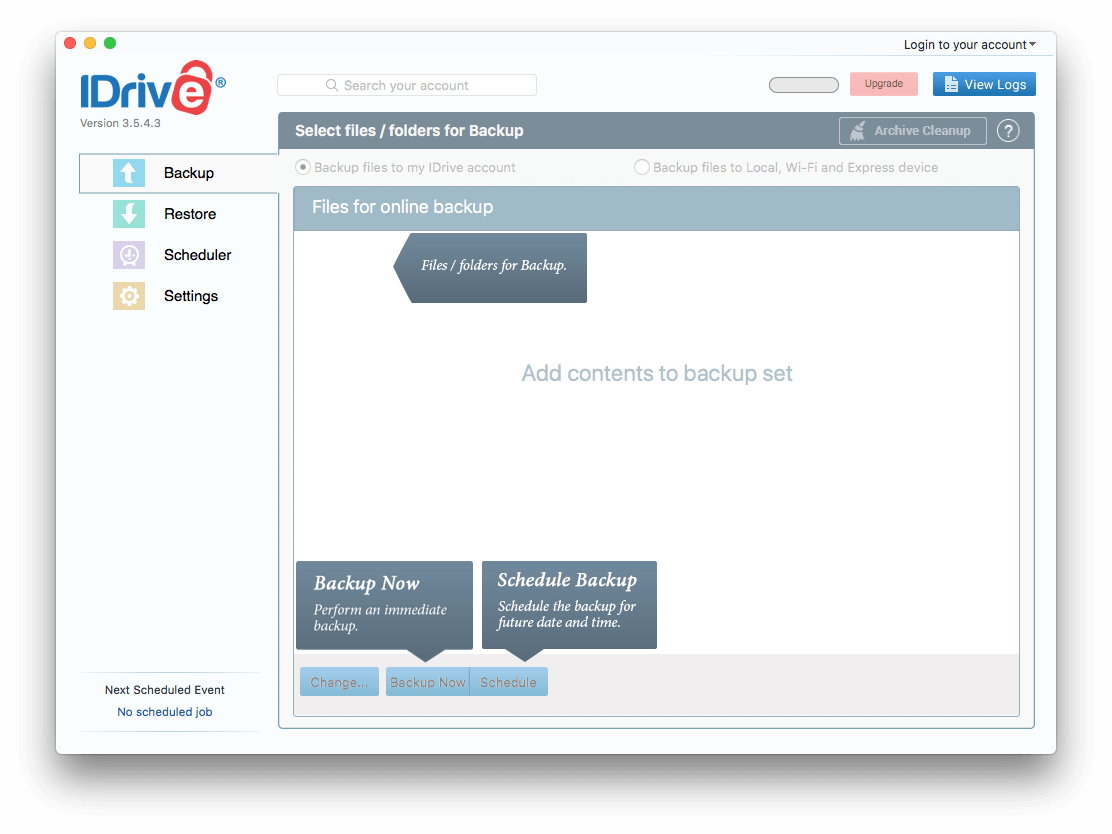
Pero no se queda vacío. La aplicación lo llena automáticamente con un conjunto predeterminado de carpetas y comienza a cargarlas poco después. ¡Cuidado aquí!
Hay un límite de cuánto puede almacenar. Aunque un plan de 5 TB debería ser suficiente para la mayoría de las personas, algunos descubrieron que los archivos seleccionados automáticamente superaban el límite. A menudo, no se dan cuenta hasta que reciben una factura mucho mayor de lo esperado. ¡No seas una de esas personas!
IDrive necesita hacerlo mejor aquí. No es justo seleccionar automáticamente más datos de los que permite el plan del usuario, cargarlos automáticamente sin previo aviso y luego cobrar extra. Y esos cargos adicionales parecen excesivos. En mi caso, solo me registré en una cuenta Básica gratuita, por lo que tuve especial cuidado.
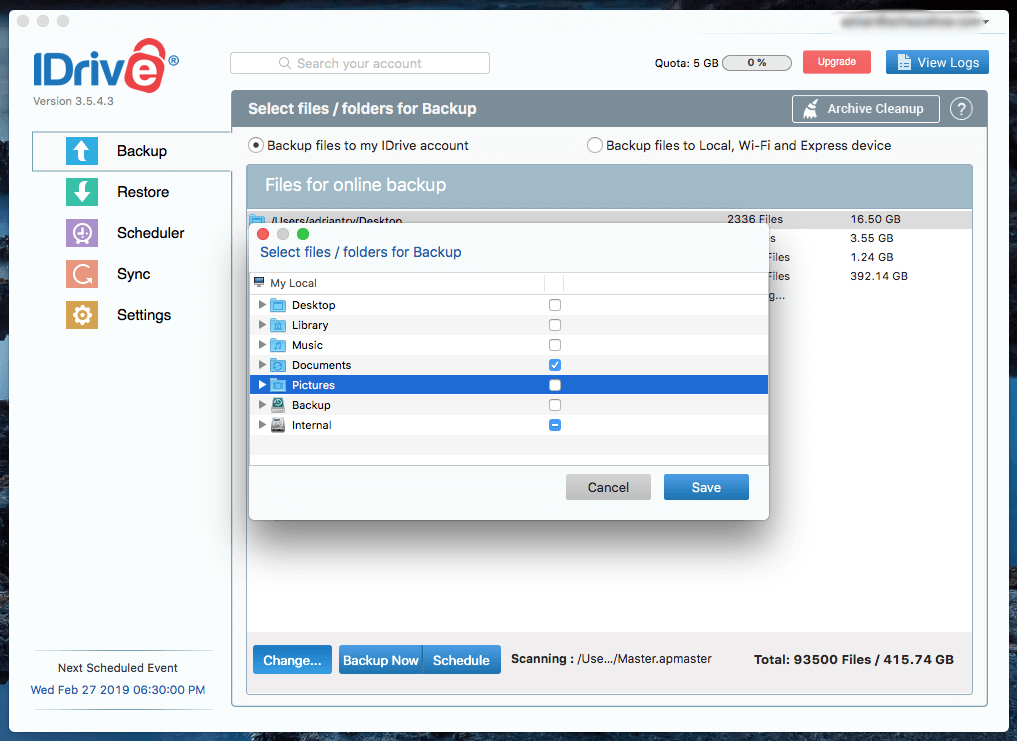
Decidí hacer una copia de seguridad solo de mi carpeta Documentos, y tenía menos de 5 GB. La copia de seguridad inicial estaba programada para comenzar en 12 minutos. Como no quería esperar, hice clic en el Copia de seguridad ahora

La copia de seguridad inicial es lenta. Dependiendo de la velocidad de Internet, puede tardar días o semanas. En casos graves, incluso podrían ser meses o años. Entonces, si tiene una gran cantidad de datos o una conexión particularmente lenta, es posible que desee ‘sembrar’ su copia de seguridad. Para ello, realiza una copia de seguridad en un disco externo y la envía por correo. Este servicio de copia de seguridad de IDrive Express es gratuito una vez al año. ¡Podrías ahorrarte meses de subidas!
Mi copia de seguridad era bastante pequeña, por lo que la terminé más tarde esa misma tarde. Bastantes configuraciones están disponibles. Es posible que desee verificarlos y modificarlos para finalizar su configuración inicial.
Mi opinión personal: La configuración es un proceso más complicado que otros programas de copia de seguridad en línea, y hay muchas opciones que puede modificar para que funcione como desee. Sin embargo, los archivos de los que se realizará una copia de seguridad se seleccionarán automáticamente incluso si utilizarán más espacio del que permite su plan. Asegúrese de marcar esto para que no se le cobre por excedentes.
2. Haga una copia de seguridad de sus computadoras en la nube
Muchos planes de respaldo fallan debido a un error humano. Tenemos buenas intenciones, nos ponemos a trabajar y simplemente olvidamos. Afortunadamente, IDrive le permite programar sus copias de seguridad para que se realicen automáticamente.
De manera predeterminada, están configurados para las 6:30 p. m. todos los días, así que asegúrese de que su computadora esté encendida a esa hora, o reprograme la copia de seguridad a una hora en la que estará encendida. Puede configurar IDrive para que apague su computadora una vez que finalice la copia de seguridad.
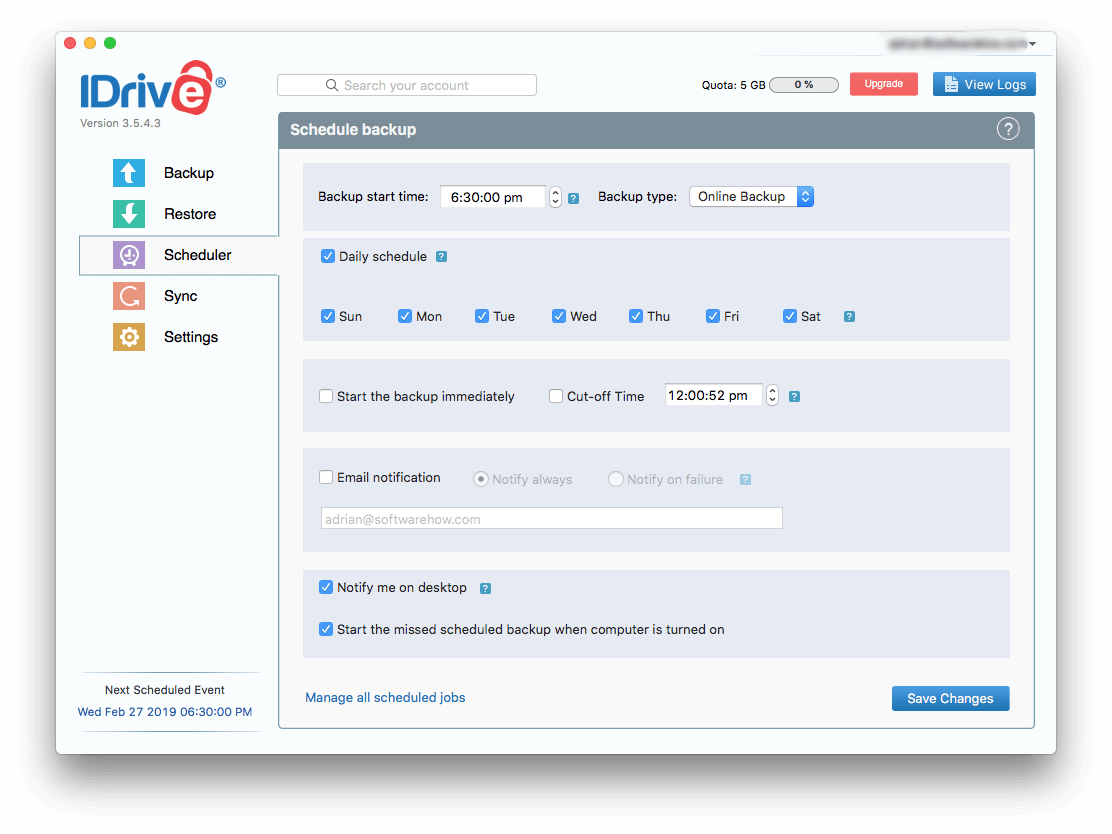
Debido a que está realizando una copia de seguridad a través de Internet, las cosas pueden salir mal y, a veces, las copias de seguridad fallan. No puede permitirse que esto suceda regularmente, por lo que le recomiendo que marque la opción para recibir una notificación por correo electrónico en caso de falla. Tiene un control más granular sobre las notificaciones de fallas en Configuración.
iDrive también ofrece respaldo continuo, donde monitorea los documentos modificados y los respalda en 15 minutos. Esto significa que no perderá sus cambios si algo sale mal antes de su próxima copia de seguridad. La función está activada de forma predeterminada y es una adición a las copias de seguridad diarias, no un reemplazo. En algunos planes, no incluye archivos ubicados en unidades externas y de red o archivos de más de 500 MB.

Finalmente, IDrive retiene hasta 30 versiones anteriores de todos sus archivos y los retiene permanentemente. Esta es una mejora significativa en la práctica de Backblaze de mantenerlos solo durante 30 días, pero los datos adicionales cuentan para su cuota de almacenamiento. Al igual que Backblaze, solo puede recuperar archivos eliminados de la papelera durante 30 días.
Mi opinión personal: Las copias de seguridad continuas y programadas de iDrive simplifican el proceso y aseguran que sus archivos realmente estén siendo respaldados. Recibirás notificaciones si algo sale mal. También conservan de manera útil las últimas 30 versiones de cada archivo de forma indefinida. Asegúrese de comprobar de vez en cuando qué tan cerca se está acercando a su cuota de almacenamiento para evitar excesos. Se muestra un gráfico útil en la parte superior de la aplicación.
3. Haga una copia de seguridad de sus dispositivos móviles en la nube
Las aplicaciones móviles están disponibles tanto para iOS (9.0 o posterior) como para Android (4.03 y posterior). Estos le permiten acceder a sus archivos desde cualquier lugar y también proporcionan una copia de seguridad de su teléfono y tableta.
Puede hacer una copia de seguridad de todo en su dispositivo con solo presionar un botón, o hacer una copia de seguridad de sus contactos, fotos/videos y eventos del calendario por separado. Las copias de seguridad pueden realizarse en segundo plano mientras usa su dispositivo, pero no se pueden programar. Las fotos de su cámara se pueden cargar automáticamente.
Las aplicaciones móviles le permiten acceder a sus datos de formas interesantes. Puede ver una línea de tiempo de sus fotos ordenadas por hora y ubicación, y puede utilizar el reconocimiento facial de IDrive para ver todas las fotos de una persona en un solo lugar.
Mi opinión personal: Las aplicaciones móviles de iDrive ofrecen más funciones que la competencia. Le permiten hacer una copia de seguridad y restaurar los datos de su dispositivo y también acceder a la información de las copias de seguridad de su computadora de maneras interesantes.
4. Haga una copia de seguridad de sus computadoras localmente
IDrive también puede crear copias de seguridad locales de su computadora en una unidad interna, externa o de red. Si bien existen mejores herramientas de copia de seguridad locales (consulte nuestras reseñas sobre el mejor software de copia de seguridad para Mac y Windows), puede optar por utilizar iDrive para todas sus copias de seguridad.
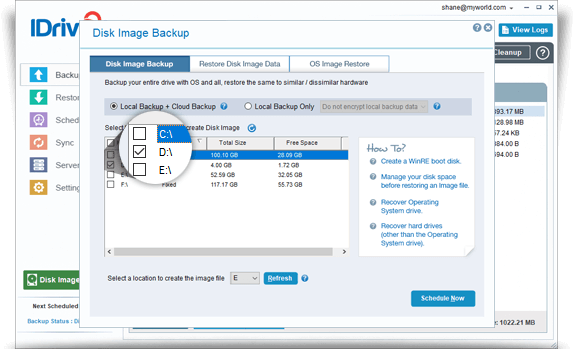
Esta función es más útil si opta por enviar por correo a IDrive su copia de seguridad inicial en una unidad externa. Para los usuarios de Windows, el software también puede crear una copia de seguridad de imagen de disco de su unidad.
Mi opinión personal: Si bien prefiero usar una aplicación separada para mis copias de seguridad locales, es útil que esta característica esté aquí. Le da la opción de crear una copia de seguridad inicial que puede enviar por correo a iDrive, lo que puede ahorrarle semanas o meses de carga. La capacidad de los usuarios de Windows para crear imágenes de disco también es útil.
5. Sincronice archivos entre sus computadoras
Los datos de sus computadoras y dispositivos se almacenan en los servidores de IDrive, y esas computadoras acceden a esos servidores todos los días. Por lo tanto, tiene sentido que IDrive haya llevado las cosas un paso más allá y le permita sincronizar algunos o todos sus datos entre sus dispositivos, incluido el móvil.
La sincronización no está disponible hasta que la configuras, y no está disponible en absoluto si estás usando el cifrado de ‘clave privada’. Pero una vez que activa la sincronización, se crea una carpeta única en cada computadora vinculada. Para compartir un archivo, simplemente arrástrelo a la carpeta.
Eso convierte a IDrive en un competidor de Dropbox. Puedes compartir tus archivos con quien quieras, enviando una invitación por correo electrónico. Debido a que los archivos que está compartiendo ya están respaldados en los servidores de IDrive, la sincronización no requiere una cuota de almacenamiento adicional.
Mi opinión personal: Agregar la funcionalidad de estilo Dropbox a su copia de seguridad en línea es muy útil. Los documentos clave se pueden sincronizar automáticamente con todas sus computadoras e incluso puede compartirlos con otros.
6. Restaure sus datos
IDrive ha estado respaldando sus datos diariamente durante meses o incluso años. Pero si no puede recuperar sus archivos cuando los necesita, todo ha sido una pérdida de tiempo. Afortunadamente, IDrive le brinda varias formas de restaurar sus datos.
Primero, puede realizar una restauración usando la aplicación. Desde el Restaurar pestaña, puede seleccionar los archivos que necesita, luego haga clic en el Restaurar
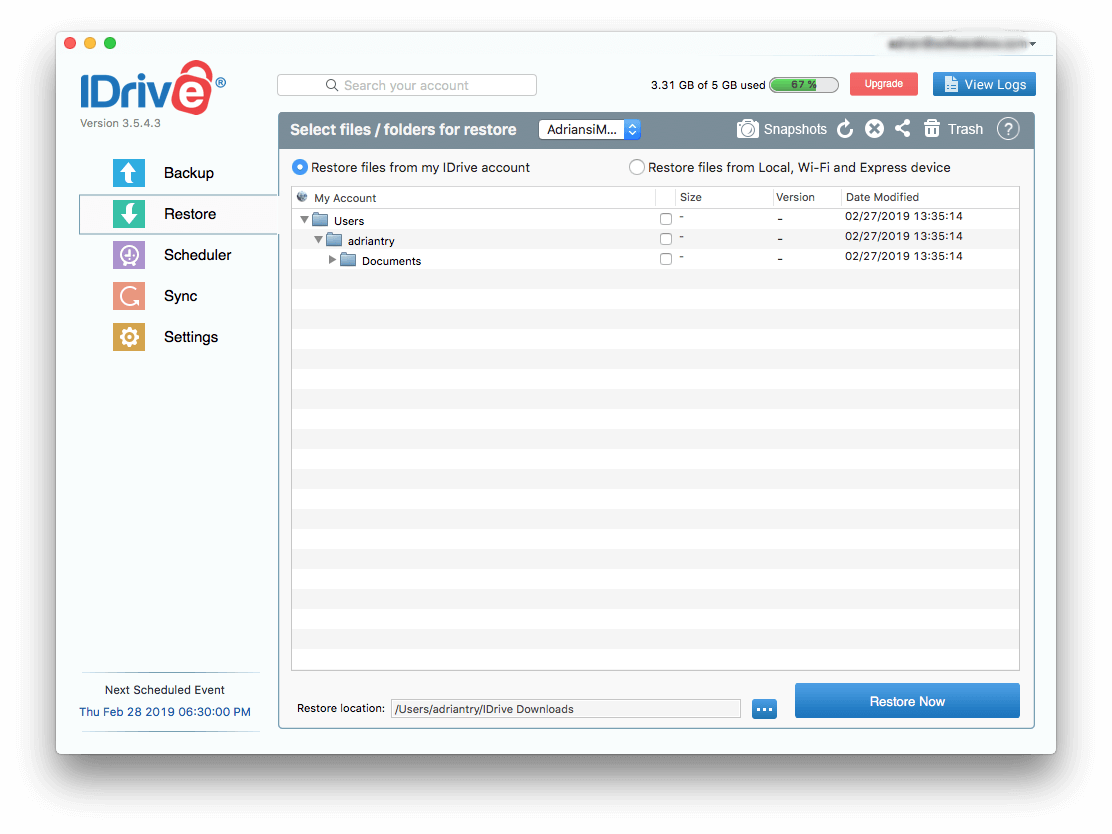
A diferencia de Backblaze, iDrive restaura los archivos a su ubicación original. Eso es conveniente, pero sobrescribe los archivos (si los hay) que ya están en su disco duro. Eso no debería ser un problema: está restaurando los archivos porque ya no están o porque algo salió mal con ellos.
La versión de Windows mostrará un mensaje advirtiéndole de esto. Por alguna razón, la versión para Mac no lo hace y comienza a restaurar sus archivos de inmediato.
Tardé aproximadamente media hora en restaurar mi copia de seguridad de 3.56 GB en mi iMac.

Para una restauración grande, es posible que prefiera usar iDrive Express, donde se le envía un dispositivo de almacenamiento temporal que contiene su copia de seguridad. Este servicio cuesta $99.50 e incluye el envío gratuito de devolución de la unidad dentro de los Estados Unidos. Los usuarios fuera de los EE. UU. deben pagar el envío en ambos sentidos.
El sitio web de IDrive no da un plazo, pero algunos clientes han informado que puede haber retrasos significativos si el departamento de iDrive Express está ocupado. Después de esperar un mes, un usuario dijo que se dio por vencido y canceló el pedido. Si bien no tengo experiencia aquí, imagino que esto es inusual y que, en la mayoría de los casos, el plazo sería aproximadamente el mismo para un Copia de seguridad IDrive Express—’en solo una semana o menos’.
Mi opinión personal: Solo necesitará restaurar sus datos si algo sale mal. Espero que eso nunca te suceda, pero lo más probable es que algún día estés feliz de tener una copia de seguridad de tus archivos. Puede usar la aplicación iDrive para restaurar sus datos a través de Internet y los archivos se devolverán a su ubicación original. O por $99.50 el servicio iDrive Express publicará su copia de seguridad en un disco duro externo.
Alternativas a IDrive
- Backblaze (Windows/macOS) es la mejor alternativa si solo tiene una computadora para respaldar. Ofrece copias de seguridad ilimitadas para una sola computadora Mac o Windows por $5/mes o $50/año. Lea nuestro completo Revisión de Backblaze para más.
- SpiderOak (Windows/macOS/Linux) es la mejor alternativa si la seguridad es tu prioridad. Al igual que IDrive, ofrece 2 TB de almacenamiento para varias computadoras, pero cuesta el doble. Sin embargo, SpiderOak ofrece un verdadero cifrado de extremo a extremo durante la copia de seguridad y la restauración, lo que significa que ningún tercero tendrá acceso a sus datos.
- Carbonite (Windows/macOS) ofrece una variedad de planes que incluyen copias de seguridad ilimitadas (para una computadora) y copias de seguridad limitadas (para varias computadoras). Lea nuestra comparación detallada de IDrive vs Carbonita para más.
- Livedrive (Windows, macOS, iOS, Android) ofrece copias de seguridad ilimitadas para una sola computadora por alrededor de $78/año (55GBP/mes). Desafortunadamente, no ofrece copias de seguridad programadas y continuas como lo hace IDrive.
Razones detrás de mis calificaciones
Efectividad: 4.5/5
IDrive es una forma efectiva para que los usuarios de Mac y Windows realicen copias de seguridad de múltiples computadoras y dispositivos móviles. Las velocidades de carga son razonablemente rápidas y se conservan las últimas 30 versiones de cada archivo. La seguridad es buena, pero no tan buena como la de SpiderOak, y los planes ilimitados deberían ser suficientes para la mayoría de los usuarios, aunque debe verificarlo con cuidado para evitar costos adicionales.
Precio: 4 / 5
El plan Personal de IDrive compite con Backblaze Personal Backup, la solución de copia de seguridad en la nube más asequible, pero le permite hacer una copia de seguridad de varias computadoras en lugar de una sola. Pero no todo son buenas noticias. He deducido una marca completa por los cargos excesivos irrazonablemente altos de IDrive que podrían costar cientos de dólares al mes. Necesitan mejorar esto.
Facilidad de uso: 4 / 5
IDrive logra un equilibrio razonable entre facilidad de uso y flexibilidad de configuración. Si bien no es tan fácil de usar como Backblaze, ofrece opciones y funciones que no ofrece. No encontré ninguna dificultad al usar la aplicación.
Soporte: 4.5/5
El sitio web de IDrive incluye una gran cantidad de tutoriales en video que cubren muchas funciones y todas las plataformas. También tiene una sección de preguntas frecuentes y un blog detallados y bien organizados. La empresa ofrece soporte telefónico entre las 6 a. m. y las 6 p. m. (PST), soporte por chat las 24 horas, los 7 días de la semana, un formulario de soporte en línea y soporte por correo electrónico.
Conclusión
Toda computadora es vulnerable a fallas. Seguro que has oído historias de terror. Un día te puede pasar a ti, así que toma acción. Establezca un plan de copia de seguridad integral y asegúrese de que el plan incluya copias de seguridad fuera del sitio.
El software de copia de seguridad en la nube es la forma más fácil de realizar una copia de seguridad externa. Al elegir un servicio, debe decidir entre tener almacenamiento ilimitado y hacer una copia de seguridad de una cantidad ilimitada de computadoras. No puede tener ambos: puede hacer una copia de seguridad de una sola computadora o tener un límite en la cantidad que puede respaldar.
IDrive es nuestra recomendación si estás en el segundo campo. Es una buena solución integral de copia de seguridad en línea. Lo recomendamos y lo declaramos ‘la mejor solución de copia de seguridad en línea para varias computadoras’ en nuestro reciente resumen de la mejores servicios de respaldo en línea.
Después de elegir un plan asequible, puede hacer una copia de seguridad de todas sus Mac, PC y dispositivos móviles en la nube. El software también le permitirá realizar copias de seguridad locales e incluso sincronizar archivos entre sus computadoras.
Entonces, ¿cuál es su opinión sobre esta revisión de IDrive? Deja un comentario a continuación.
últimos artículos